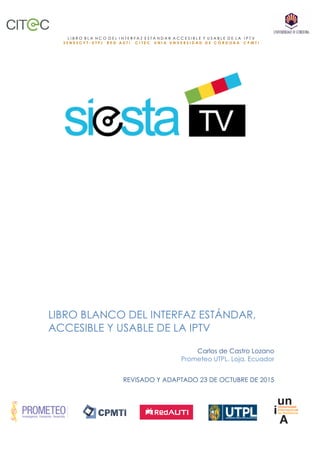
Libro blanco del estándar iptv SIeSTA /Sistema Integrado de e-Servicios y Tecnologías de Ayuda)
- 1. L I B R O B L A N C O D E L I N T E R F A Z E S T A N D A R A C C E S I B L E Y U S A B L E D E L A I P T V S E N E S C Y T - U T P L R E D A U T I C I T E C U N I A U N V E R S I D A D D E C Ó R D O B A C P M T I LIBRO BLANCO DEL INTERFAZ ESTÁNDAR, ACCESIBLE Y USABLE DE LA IPTV Carlos de Castro Lozano Prometeo UTPL. Loja. Ecuador REVISADO Y ADAPTADO 23 DE OCTUBRE DE 2015
- 2. L I B R O B L A N C O D E L I N T E R F A Z E S T A N D A R A C C E S I B L E Y U S A B L E D E L A I P T V S E N E S C Y T - U T P L R E D A U T I C I T E C U N I A U N V E R S I D A D D E C Ó R D O B A C P M T I CRÉDITOS DIRECCIÓN DEL ESTUDIO Carlos de Castro Lozano Director Centro de Experimentación y Producción de Contenidos Digitales (CITEC) Enrique García Salcines Director Técnico (CTO) del CITEC Juan Carlos Torres Profesor Investigador Universidad Técnica Particular de Loja (Ecuador) Ailyn Febles Estrada Presidenta Unión de Informáticos de Cuba EQUIPO TÉCNICO José Miguel Rámirez Uceda CEO de CPMTI Cándido Gutierrez Ávila Analista-Programador CPMTI José Antonio Casteló Pla Analista Programador CPMTI Javier Herrero Sánchez CEO de MagigBox Televisión and Interactives Services Ignacio Ribate Valmaseda Socio Director Financiero de Scope Producciones CITEC Universidad de Córdoba-CPMTI 2015 Edificio CIESA. Glorieta de los Países Bálticos S/N 14014 Córdoba
- 3. L I B R O B L A N C O D E L I N T E R F A Z E S T A N D A R A C C E S I B L E Y U S A B L E D E L A I P T V S E N E S C Y T - U T P L R E D A U T I C I T E C U N I A U N V E R S I D A D D E C Ó R D O B A C P M T I ÍNDICE INTRODUCCIÓN...................................................................................................................... 4 Elementos del Escritorio de Concepto ............................................................................. 5 Navegación multimodal por la pantalla del Escritorio de Concepto................................. 7 Formas de los iconos........................................................................................................................ 8 Color de los iconos........................................................................................................................... 9 Diseño de los iconos....................................................................................................................... 10 Diseño de pantalla del Escritorio de Concepto............................................................... 11 Tipos de Escenarios ...................................................................................................... 12 Escenario Menú Principal............................................................................................................... 12 Escenario Menú de Categorías y Subcategorías............................................................................... 13 Escenario Galería de Elementos...................................................................................................... 14 Escenario Visor de Elementos......................................................................................................... 15 Escenario Galería de Artículos y Controles ...................................................................................... 17 Escenario Textos y Artículos ........................................................................................................... 17 Escenario Visor de Extensión de Funcionalidad ............................................................................... 18 Escenario Avisos............................................................................................................................. 18
- 4. L I B R O B L A N C O D E L I N T E R F A Z E S T A N D A R A C C E S I B L E Y U S A B L E D E L A I P T V S E N E S C Y T - U T P L R E D A U T I C I T E C U N I A U N V E R S I D A D D E C Ó R D O B A C P M T I INTERFAZ DE INTERACCIÓN CON LA IPTV (SIESTATV). EL ESCRITORO DE CONCEPTO. Un nuevo concepto de Escritorio Introducción INTERFAZ DE INTERACCIÓN CON LA IPTV (SIESTATV). EL ESCRITORO DE CONCEPTO. N nuevo concepto de Escritorio El Protocolo de Televisión por Internet (IPTV) se ha convertido en la denominación más común para los sistemas de distribución de señales de televisión y/o vídeo, usando conexiones de banda ancha sobre protocolo IP. Representa un mecanismo alternativo de distribución de vídeo, que incluye contenidos almacenados, programación en directo, todo ello sobre una conexión a Internet y a través de ordenadores. Sin embargo, actualmente no existe un estándar para el desarrollo de interfaces interactivas para la televisión por IP, teniendo en cuenta por una parte, que hay un mayor tamaño de pantalla y por otra, que la interacción con esta, ya no se realizaría mediante un ratón, sino a través de un mando a distancia, un Smartphone, por gestos, movimientos o por voz. El grupo de investigación EATCO de la Universidad de Córdoba y la UTPL, durante la estancia del Prometeo Carlos de Castro en esta Universidad ha re-diseñado un mando a distancia de colores (iFreemando) avalado por estudios de usabilidad que han demostrado la eficacia de este diseño para facilitar la interacción personas mayores, niños, discapacitados físicos, sensoriales o cognitivos, a la IPTV Interactiva, haciéndose, además, de una manera intuitiva. La pulsación de un botón del mando simulará la presión de una tecla o una combinación de teclas del teclado o una o varias pulsaciones o clicks del cursor del ratón, para que, de esta forma, las aplicaciones detecten la pulsación de esta tecla o click del ratón y puedan actuar en consecuencia. A) B) C) Fig.1 A) y B) Diseño iFreeMando 2009. C) Mando NexusTV 2015
- 5. L I B R O B L A N C O D E L I N T E R F A Z E S T A N D A R A C C E S I B L E Y U S A B L E D E L A I P T V S E N E S C Y T - U T P L R E D A U T I C I T E C U N I A U N V E R S I D A D D E C Ó R D O B A C P M T I Por tanto, todo el diseño del interfaz del Escritorio de Concepto está concebido de forma que se pueda acceder a cualquier entidad del sistema (categoría, aplicaciones, escenarios, etc.), a través de un mando con seis botones de colores, o sea la interacción se simplifica a seis tipos de eventos que pueden ser seis movimientos, gestos o voces. El sistema se puede simplificar aún mas, de forma que se pueda acceder a todas las entidades a través de un solo evento, mediante barrido automático de los seis botones de colores. De esta forma, una persona que solo pueda realizar un solo gesto o movimiento, podrá ejecutar cualquier aplicación del sistema. Podemos añadir un botón más que se suele colocar en la parte inferior del mando, es el botón “ir al Menú principal”. Con el libro blanco de SiestaTV, tratamos de clarificar las especificaciones que debe cumplir una aplicación que quiera tener la certificación SIMPLIT de AENOR, IBV y la Unión Democrática de Pensionistas y Jubilados de España (UDP) y además que esa aplicación pueda ser interoperale con las interfaces emergente de TV digital, como son las de AndroidTV, AppleTV, AmazonTV, etc. Con ello, queremos animar a los desarrolladores a que puedan customizar sus aplicaciones para que estas sean usables y accesibles, pues con esto se conseguirá que cualquier persona, independientemente de su tipo de discapacidad pueda ejecutar estas aplicaciones, además de conseguir que dichas aplicaciones se ejecuten en distintos tipos de soportes como son la TV digital Interactiva, los móviles de tercera generación, tablets, Pad, UMPC, o sea en cualquier tipo de pantalla. SiestaTV tiene dos modos de interactuar con el usuario, modo colores y modo barrido, se podrá configurar estos modos o en algunos casos el interfaz puede presentarse automáticamente adaptándose a la necesidad del usuario. El “modo colores” se basa en asociar el color de botón en pantalla a color del mando En el “modo barrido” por defecto, solo estará activo un botón, las acciones a realizar serán movernos con los botones azul, amarillo, verde y rojo hacia os botones de arriba, abajo, izquierda derecha, a modo de barrido cuando se selecciones el botón deseado, se pulsará el botón negro para ejecutar. Para este modo, no es necesario que los botones de la pantalla o del mando sean de colores, como podemos ver en el mando de la nexusTV (figura 1). A continuación, se describen las especificaciones generales de la interfaz para las aplicaciones del Escritorio de Concepto: El Escritorio de Concepto (interfaz del S.O SIeSTA, SiestaTV, Siesta en la Nube) es un entorno de escritorio, o sea, un conjunto de software para ofrecer al usuario de una computadora una interacción amigable y cómoda. El software es una solución completa de interfaz gráfica de usuario ofrece iconos, barras de herramientas, e integración entre aplicaciones con habilidades como, pulsar, arrastrar y soltar1. La principal idea del Escritorio de Concepto, es conseguir que la interacción entre cualquier dispositivo de entrada o salida (Smartphone, iFreeMando, OculusVR, etc.) y las personas con diversidad funcional, mayores o tecnófobos, sea accesible, usable y adaptativa. Elementos del Escritorio de Concepto Para conseguir este objetivo, se ha realizado una clasificación de los distintos tipos de elementos o conceptos del interfaz de SIeSTATV, entre estos conceptos podemos distinguir: Ontologías, Categorías, escenarios, Galerías, visores, aplicaciones, recursos, actividades, contenidos, 1 http://es.wikipedia.org/wiki/Entorno_de_escritorio
- 6. L I B R O B L A N C O D E L I N T E R F A Z E S T A N D A R A C C E S I B L E Y U S A B L E D E L A I P T V S E N E S C Y T - U T P L R E D A U T I C I T E C U N I A U N V E R S I D A D D E C Ó R D O B A C P M T I metadatos, Web semántica y multiagentes inteligentes. Definiremos estos conceptos desde el punto de vista de la interacción persona-ordenador (IPO): Ontología: El término ontología en informática hace referencia a la formulación de un exhaustivo y riguroso esquema conceptual dentro de uno o varios dominios dados; con la finalidad de facilitar la comunicación y el intercambio de información entre diferentes sistemas y entidades2. Categorías/subcategoría: una categoría es una de las nociones más abstractas y generales por las cuales las entidades son reconocidas, diferenciadas y clasificadas. Mediante las categorías, se pretende una clasificación jerárquica de las entidades del Escritorio de Concepto. Cada una de estas categorías se pueden subdividir, a su vez, en subcategorías. Las distintas actividades y contenidos del Escritorio de Concepto se agruparán, por defecto, en cuantas categorías sean necesarias y estás componen el menú principal de SIeSTATV por ejemplo, vamos a considerar que nuestro menú principal tiene las siguientes categorías: 1. Formación, 2. Canales TV, 3. Profesionales, 4. Empresas, 5. Preferencias … Menú Principal formado por la Categorías de la plataforma t-Learning ubicua GetitLearn La Categoría de Formación se puede subdividir en las siguientes subcategorias: Mi Espacio, Cursos TV, Social, Comunicación, etc.Fig. 2 Menú Subcategorias de la categoría Formación 2 http://es.wikipedia.org/wiki/Ontolog%C3%ADa_%28inform%C3%A1tica%29
- 7. L I B R O B L A N C O D E L I N T E R F A Z E S T A N D A R A C C E S I B L E Y U S A B L E D E L A I P T V S E N E S C Y T - U T P L R E D A U T I C I T E C U N I A U N V E R S I D A D D E C Ó R D O B A C P M T I La Subcategoría Mi Espacio se subdivide, a su vez, en: Donde me quedé, Máximo progreso, Mis cursos, Calendario, etc. Fig. 2 Menú Subcategorias de la subcategoría Mi Espacio Navegación multimodal por la pantalla del Escritorio de Concepto La pantalla Escritorio de Concepto, como hemos explicado anteriormente, la conforma el Menú Principal, formado por las Categorias y Subcategorias hasta tercer nivel. La navegación por esta y por el resto de pantallas siempre va a ser la misma. Escenarios: Cada concepto del Interfaz de SIeSTA, está compuesto por unidades básicas de información llamadas Escenarios. Un escenarios es una plantilla que contiene los distintos tipos de interfaces que determinan la interactividad y la forma de navegar por el escenario en concreto. Existen distintos tipos de escenarios: Galerías, Visores, Interactivos (test, relaciona, vídeo interactivo etc.) Galerías: Una forma de presentar una colección de elementos de información (fotos, vídeos, pdf, etc.) es a través de la galería de contenidos. Visores: Una vez, seleccionado un elemento de la galería se podrá presentar a través de un escenario tipo visor. Aplicaciones: En informática, una aplicación es un tipo de programa informático diseñado como herramienta para permitir a un usuario realizar uno o diversos tipos de trabajo. Podemos distinguir dos tipos de aplicaciones, locales (ejemplo Writer de Open Offce) y aplicaciones Web (ej. Wikicursos). Las aplicaciones locales integradas en el ECOSISTEMA SIeSTA no están aún adaptadas al Escritorio de Concepto. La mayoría de las aplicaciones Web integradas en el S.O han sido personalizadas por CPMTI. Contenidos: Textos, imágenes, fotos, vídeos, objetos de aprendizaje, etc.
- 8. L I B R O B L A N C O D E L I N T E R F A Z E S T A N D A R A C C E S I B L E Y U S A B L E D E L A I P T V S E N E S C Y T - U T P L R E D A U T I C I T E C U N I A U N V E R S I D A D D E C Ó R D O B A C P M T I Metadatos: literalmente «sobre datos», son datos que describen otros datos. En general, un grupo de metadatos se refere a un grupo de datos, llamado recurso. El concepto de metadatos es análogo al uso de índices para localizar objetos en vez de datos. Por ejemplo, en una biblioteca se usan fchas que especifcan autores, títulos, casas editoriales y lugares para buscar libros. Así, los metadatos ayudan a ubicar datos.4 Web semántica: (del inglés semantic web) es la "Web de los datos". Se basa en la idea de añadir metadatos semánticos y ontológicos a la World Wide Web. Esas informaciones adicionales —que describen el contenido, el signifcado y la relación de los datos— se deben proporcionar de manera formal, para que así sea posible evaluarlas automáticamente por máquinas de procesamiento. El objetivo es mejorar Internet ampliando la interoperabilidad entre los sistemas informáticos usando "agentes inteligentes"3. Agentes inteligentes son programas en las computadoras que buscan información sin operadores humanos. A continuación, se describen las especifcaciones generales de la interfaz del Escritorio de Concepto: Formas de los iconos Cuadrada: se utilizará para indicar opciones de selección y pueden ser de distintos colores. Triángulo: siempre se utilizarán para navegación e indicar movimientos de scroll o desplazamiento horizontal o vertical. Círculo: se utilizarán para indicar acciones tipo: Aceptar, Ejecutar, Play, Pause, Más opciones, Volver, etc. 3 http://es.wikipedia.org/wiki/Metadato
- 9. L I B R O B L A N C O D E L I N T E R F A Z E S T A N D A R A C C E S I B L E Y U S A B L E D E L A I P T V S E N E S C Y T - U T P L R E D A U T I C I T E C U N I A U N V E R S I D A D D E C Ó R D O B A C P M T I Color de los iconos Negro: se utilizará indicar acciones del tipo: Aceptar, Play, Pause, Más opciones (+), Editar. Tendrá forma de círculo si se utiliza como opción de Ejecución. Blanco: se utilizará para indicar acciones del tipo: Volver, Atrás, Menú Anterior, Regresar. Nunca se utilizará como opción de Ejecución. Verde: tendrá forma de triángulo apuntando hacia la izquierda, si se utiliza para indicar la opción Desplazar hacia la Izquierda, o forma Circular si se utiliza como opción de Ejecución. Rojo: tendrá forma de triángulo, apuntando hacia la derecha, si se utiliza para indicar la opción Desplazar hacia la Derecha, o forma Circular si se utiliza como opción de Ejecución. Amarillo: tendrá forma de triángulo, apuntando hacia la abajo, si se utiliza para indicar la opción Desplazar hacia Abajo, o forma Circular si se utiliza como opción de Ejecución. Azul: tendrá forma de triángulo, apuntando hacia la arriba, si se utiliza para indicar la opción Desplazar hacia Arriba, o forma Circular si se utiliza como opción de Ejecución.
- 10. L I B R O B L A N C O D E L I N T E R F A Z E S T A N D A R A C C E S I B L E Y U S A B L E D E L A I P T V S E N E S C Y T - U T P L R E D A U T I C I T E C U N I A U N V E R S I D A D D E C Ó R D O B A C P M T I Diseño de los iconos Los iconos deben diseñarse en tres capas: Fondo: Color de fondo, forma y sombra del icono Imagen: Imagen asociada al icono (de tamaños web estándares) Texto: Texto asociado al icono De esta manera sólo habría que diseñar una única vez los iconos de Fondos, y dependiendo del tipo de aplicación o funcionalidad se le agregaría la imagen personalizada y el texto asociado. Los iconos deben tener también su versión en sombreada en gris para indicar que están inactivos en esa pantalla y no se pueden pulsar. Regla fundamental de usabilidad: Nunca habrá mas de seis opciones ejecutables en el escritorio o pantalla y estas se asociarán a los 6 colores, formas y fondos explicados en este apartado.
- 11. L I B R O B L A N C O D E L I N T E R F A Z E S T A N D A R A C C E S I B L E Y U S A B L E D E L A I P T V S E N E S C Y T - U T P L R E D A U T I C I T E C U N I A U N V E R S I D A D D E C Ó R D O B A C P M T I La posición de los colores en un escenario estará determinada por el diseño del iFreemando. Arriba azul (relacionado con el cielo), abajo amarillo (relacionado con la tierra), verde a la izquierda y rojo a la derecha, al igual que en los dispositivos móviles. Diseño de pantalla del Escritorio de Concepto Toda pantalla basada en el Escritorio de Concepto, va a constar de las siguientes partes (ver figura): 1. Zona de Escenario actual: en esta zona se mostrarán las opciones referentes al escenario actual. Esta zona se desactivará cuando se haga visible aparezca la barra de acceso rápido y se activará en caso contrario. 2. Barra de iconos de acceso rápido: En esta barra se representarán a través de iconos de selección, las principales opciones de la aplicación, de manera que el usuario pueda acceder a ellas de una manera rápida sin tener que pulsar de manera repetida el botón Atrás o Volver. Esta barra se hará visible en pantalla o invisible en función de la pulsación de un botón del mando. Cuando está visible se desactiva la zona de Escenario Actual, por lo que el usuario no podrá acceder a ninguna de sus opciones. Por defecto, los elementos que aparecen en la barra de de acceso rápido son los siguientes: Subcategorías de ACCESO RÁPIDO: Apagar equipo, Teclado, Preferencias, Navegar internet, Llamadas, Correo
- 12. L I B R O B L A N C O D E L I N T E R F A Z E S T A N D A R A C C E S I B L E Y U S A B L E D E L A I P T V S E N E S C Y T - U T P L R E D A U T I C I T E C U N I A U N V E R S I D A D D E C Ó R D O B A C P M T I Tipos de Escenarios En el Escritorio de Concepto se establecen 8 tipos de Escenarios básicos: 1. Escenario Menú Principal 2. Escenario Menú de Categorías y Subcategorías 3. Escenario Galería de Elementos 4. Escenario Visor de Contenidos 5. Escenario Galería de Artículos y Controles 6. Escenario Textos y Artículos 7. Escenario Visor de Extensión de Funcionalidad 8. Escenario Avisos A continuación se describen en detalle las especificaciones de la interfaz para cada escenario. Escenario Menú Principal Este escenario estará formado por las cuatro categorías mas destacadas dispuestas en la parte superior de la pantalla, y el botón negro en forma de triángulo en la parte derecha, en el caso de que el menú principal contenga mas categorías. Debajo de esta fla de elementos se podrá exponer un vídeo o una foto de presentación del portal.
- 13. L I B R O B L A N C O D E L I N T E R F A Z E S T A N D A R A C C E S I B L E Y U S A B L E D E L A I P T V S E N E S C Y T - U T P L R E D A U T I C I T E C U N I A U N V E R S I D A D D E C Ó R D O B A C P M T I Escenario Menú de Categorías y Subcategorías Este tipo de escenario se utiliza para mostrar un menú de opciones jerárquicos por Categorías y Subcategorías, de manera que a partir de una primera fla de Categorías, en función de la opción que seleccione el usuario se mostrará otra fla con las subcategorías asociadas a esa opción y así sucesivamente hasta un máximo de 3 flas por pantalla. En el final de esta jerarquía de Categorías y Subcategorías, se va a encontrar el conjunto de elementos, asociados a una subcategoría. A continuación se describe el tipo de escenario adecuado para mostrar un conjunto de elementos.
- 14. L I B R O B L A N C O D E L I N T E R F A Z E S T A N D A R A C C E S I B L E Y U S A B L E D E L A I P T V S E N E S C Y T - U T P L R E D A U T I C I T E C U N I A U N V E R S I D A D D E C Ó R D O B A C P M T I Regla de usabilidad: Solo aparecerán visibles los elementos que pueden ser pulsados y estos nunca serán mas de seis, Las categorías de donde provienen las subcategorías presentadas, aparecerán difuminadas, indicando que no son pulsables. Con el botón blanco, siempre podemos volver a la categorías de origen. Escenario Galería de Elementos En muchos casos y como resultado de la pulsación de una subcategoría y como resultado de una búsqueda es necesario presentar en pantalla el conjunto de elementos resultante. Cada elemento puede ser del tipo: 1. Imagen 2. Video 3. Audio 4. Archivo de Texto 5. Página web Partiendo de la hipótesis de que cada elemento puede representarse a través de una Imagen, se propone la utilización de un único escenario de Galería, que pueda mostrar en modo carrusel cualquier conjunto de elementos a través de sus imágenes correspondientes (ver Figura). Cuando el usuario selecciona un elemento, debe mostrarse el visor asociado a ese elemento. El criterio de Búsqueda puede ser: a) alfabético, Fecha, Más visitados usuario, Más visitados por la comunidad.
- 15. L I B R O B L A N C O D E L I N T E R F A Z E S T A N D A R A C C E S I B L E Y U S A B L E D E L A I P T V S E N E S C Y T - U T P L R E D A U T I C I T E C U N I A U N V E R S I D A D D E C Ó R D O B A C P M T I Escenario Visor de Elementos Cada elemento de la galería en función de su tipo tiene asociado un escenario visor específico. A continuación se detallan los visores para cada tipo de elemento: A. Imagen B. Vídeo
- 16. L I B R O B L A N C O D E L I N T E R F A Z E S T A N D A R A C C E S I B L E Y U S A B L E D E L A I P T V S E N E S C Y T - U T P L R E D A U T I C I T E C U N I A U N V E R S I D A D D E C Ó R D O B A C P M T I C. Audio D. Texto: Dependerá del tipo de archivo. Para texto sin formato, se definen los siguientes formatos para el tipo de letra: A) Helvética, tamaño 13 o 16. B) Arial, tamaño 13 o 16.
- 17. L I B R O B L A N C O D E L I N T E R F A Z E S T A N D A R A C C E S I B L E Y U S A B L E D E L A I P T V S E N E S C Y T - U T P L R E D A U T I C I T E C U N I A U N V E R S I D A D D E C Ó R D O B A C P M T I Escenario Galería de Artículos y Controles Este tipo de escenario se utiliza para mostrar una serie de elementos que no se puede representar con imágenes. Este tipo de navegación específicamente es necesario para: Artículos web. Blogs. Colecciones de Noticias. Controles Configuraciones Esta galería consiste de un scroll vertical que permite el usuario ver en una orden predefnida los elementos distintos. Según el contenido, se puede seleccionar o configurar un objeto por uno o dos botones alineados verticalmente o horizontalmente (ver Figuras 5.5A y 5.5B). Escenario Textos y Artículos Al seleccionar un artículo, una noticia, o un blog, el usuario puede ver el total del contenido por un scroll.
- 18. L I B R O B L A N C O D E L I N T E R F A Z E S T A N D A R A C C E S I B L E Y U S A B L E D E L A I P T V S E N E S C Y T - U T P L R E D A U T I C I T E C U N I A U N V E R S I D A D D E C Ó R D O B A C P M T I Escenario Visor de Extensión de Funcionalidad En la mayoría de los escenarios y aplicaciones existen varias extensiones/opciones que permiten más funcionalidad. Según la aplicación estas extensiones tienen componentes diferentes y un aspecto personalizado, pero la presentación de cada extensión es igual. En esta última pantalla se resuelve el problema de rellenar varios campos con un mando, según el color del campo, el curso aparecerá una vez apretado el botón del color requerido. Para hacer este tipo de interfaz compatible con AndroidTV, debemos usar el modo Barrido, donde desaparecen los círculos de colores y con los botones de arriba, abajo, derecha, izquierda, podemos movernos fácilmente por los distintos campos y al darle al botón central (negro), se selecciona el campo donde se coloca el cursor para escribir (saldrá en pantalla un teclado virtual, o hablar por el micrófono, se utilizará reconocimiento de voz para escribir el texto hablado. Escenario Avisos En el caso que hay un problema, o que el sistema tiene que advertir el usuario de un evento, esa advertencia se muestra en la siguiente manera: un mensaje explicando la situación, posibles soluciones, y la posibilidad de volver a la pantalla anterior.
- 19. L I B R O B L A N C O D E L I N T E R F A Z E S T A N D A R A C C E S I B L E Y U S A B L E D E L A I P T V S E N E S C Y T - U T P L R E D A U T I C I T E C U N I A U N V E R S I D A D D E C Ó R D O B A C P M T I Por tanto, todo el diseño del interfaz del Escritorio de Concepto está concebido de forma que se pueda acceder a cualquier entidad del sistema (categoría, aplicaciones, escenarios, etc.), a través de un mando con seis botones de colores, o sea la interacción se simplifca a seis tipos de eventos que pueden ser seis movimientos, gestos o voces. El sistema se puede simplifcar aún mas, de forma que se pueda acceder a todas las entidades a través de un solo evento, mediante barrido de los seis botones de colores. De esta forma, una persona que solo pueda realizar un solo gesto o movimiento, podrá ejecutar cualquier aplicación del sistema. Para el caso del modo Barrido, los botones no tienen porqué ser de colores y la interfaz de la pantalla puede obviar estos elementos, o sea podemos quitar los botones redondos y triangulares de la pantalla Con este libro blanco, tratamos de clarificar las especificaciones que debe cumplir una aplicación que quiera ser adaptada al interfaz del Escritorio de Concepto. Con ello, queremos animar a los desarrolladores de aplicaciones en software libre (ya sean de aplicaciones para S.O. GNU-Linux o aplicaciones Web) a que puedan customizar sus aplicaciones para que puedan ser integradas en el ecosistema SIeSTA, pues con esto se conseguirá que cualquier persona, independientemente de su tipo de discapacidad pueda ejecutar estas aplicaciones, además de conseguir que dichas aplicaciones se ejecuten en distintos tipos de soportes como son la IPTV interactiva, los móviles de tercera generación, tableta, Pad, UMPC, o sea en cualquier tipo de pantalla.
